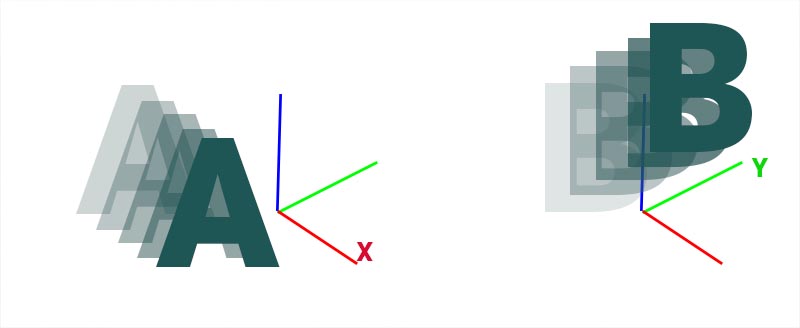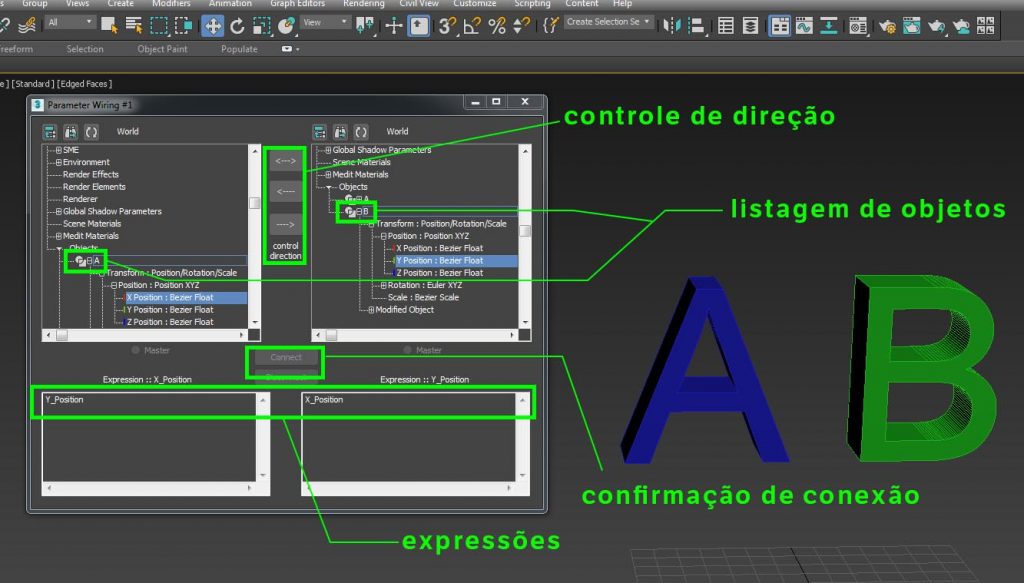Como criar conexões entre parâmetros no 3ds Max
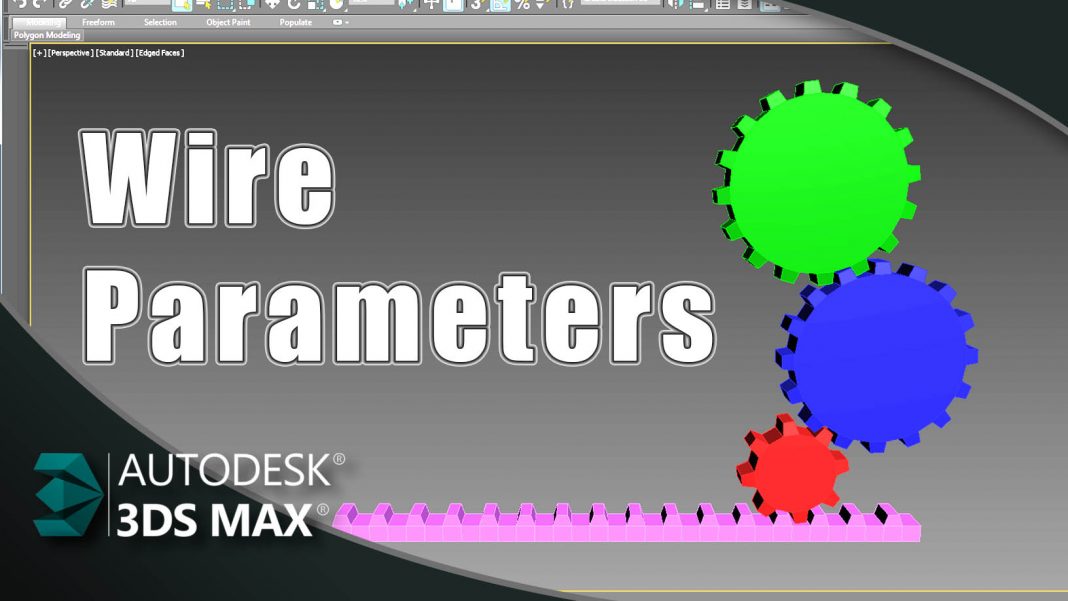
Olá a todos…
Sejam muito bem vindos a mais uma aula de 3ds Max e o assunto de hoje será a automatização de ações através da ligação/conexão de parâmetros.
Antes de entendermos como conectar os parâmetros, devemos saber do que se trata esta nomenclatura.
Parâmetro é toda a informação disponível no objeto 3D. Podemos dizer que as transformações de eixos como rotação, movimentação e escalonamento são mudanças de um parâmetros (Atual estado) para outro (Estado final).
Observe na imagem abaixo que nos parâmetros atuais temos a posição de Y como 16,0cm.
Ao movimentar o objeto (Teapot) na direção Y vemos que os parâmetros de posição deste mesmo eixo Y assumem outros valores.
Isso ocorre com TUDO dentro da área de trabalho do 3Ds Max incluindo, modificadores, Helpers, SpaceWarps, Forces, Partículas, etc.
Quando falamos em conectar/ligar um parâmetro A ao parâmetro B, estamos dizendo que ao mudar um destes o outro sofrerá uma ação previamente determinada.
Para executar esta ligação, podemos usar o menu Wire Parameters e assim determinar como os objetos vão reagir a mudanças de parâmetros.
Por exemplo: Quando movermos A na direção X, o B irá mover na direção Y. Logo dizemos que a posição X de A altera a posição Y de B.
Para abrir as configurações dos Parâmetros de ligação (Wire Parameters) devemos ir até o menu Animation > Wire Parameters >Parameter Wire Dialog.. ou simplesmente usar o atalho ALT+5.
Após configurarmos nossa primeira ligação, nos deparamos com as expressões. Assim como as expressões matemáticas, estes campos adicionam e removem valores podendo alterar características como Velocidade, direção além dos parâmetros locais como Segmentos, Altura, Largura, etc.
Por padrão a expressão será exibida como (Parâmetro)_(Alteração) ou X_position.
Para tratarmos esta operação de forma inversa, adicionamos o sinal de subtração antes da expressão. Ex: – X_position
Quando queremos aumentar uma velocidade, usamos o asterisco (*) como forma de Multiplicar a expressão. Ex: – X_position * 10
Ainda podemos adicionar valores a expressão mantendo as regras de matemática como (-X_position * 10) – 75 e assim nossa expressão dirá que um objeto ou alteração terá sua velocidade aumentada em 10 vezes e sua posição será reduzida em 75.
O ideal é fazer vários testes e brincar bastante pois esta parte da computação gráfica é muito divertida.
Só mais uma coisa!
Estamos muito contentes em compartilhar nosso conhecimento com vocês e ficamos ainda mais felizes quando vemos que nossos alunos e alunas estão aprendendo e evoluindo.
COMPARTILHE O SEU TALENTO PARA CONOSCO!
Poste seus projetos nas redes sociais com a hashtag #TutoriaisGfxTotal e receba nossa avaliação.
Assista agora a videoaula para aperfeiçoar e aproveita pra dizer pra gente quais assuntos você gostaria de ver por aqui no Gfx Total?! Um forte abraço e bons estudos =D